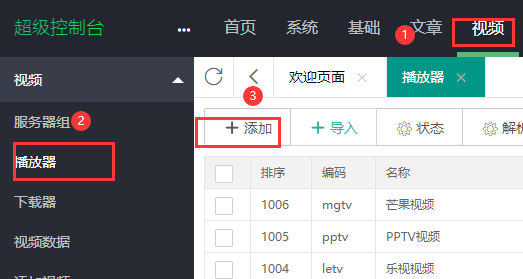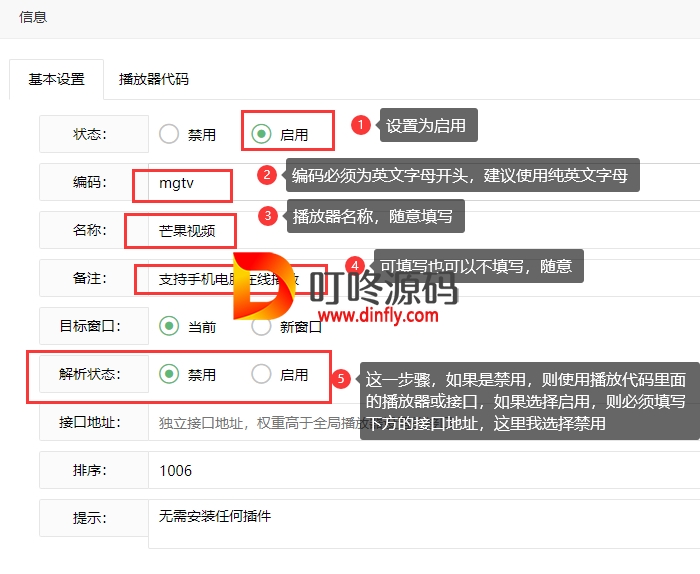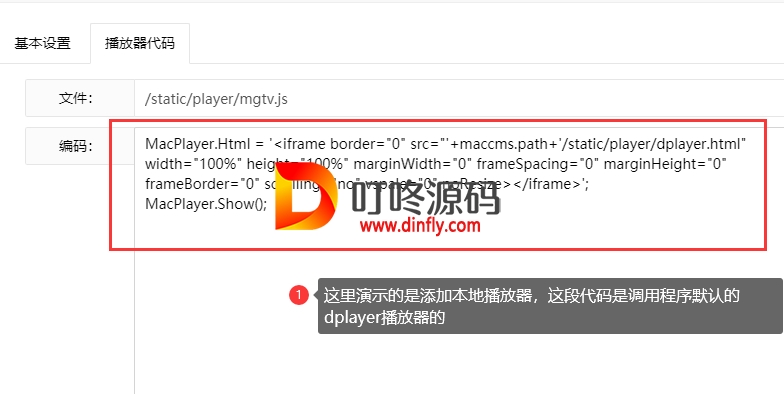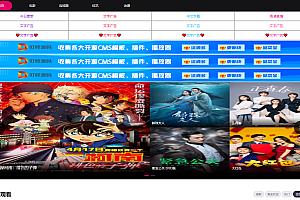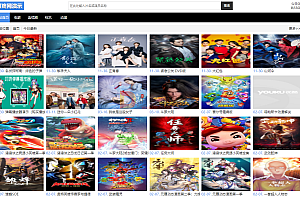这里主要讲解苹果cmsv10程序手动新建播放器,或修改播放器的操作步骤。
什么情况下需要新建播放器?
比如你采集一个资源站,采集下来没有播放数据的时候。那我们要先知道这个资源站的播放器编码是什么;例如打开某个资源站的采集页面
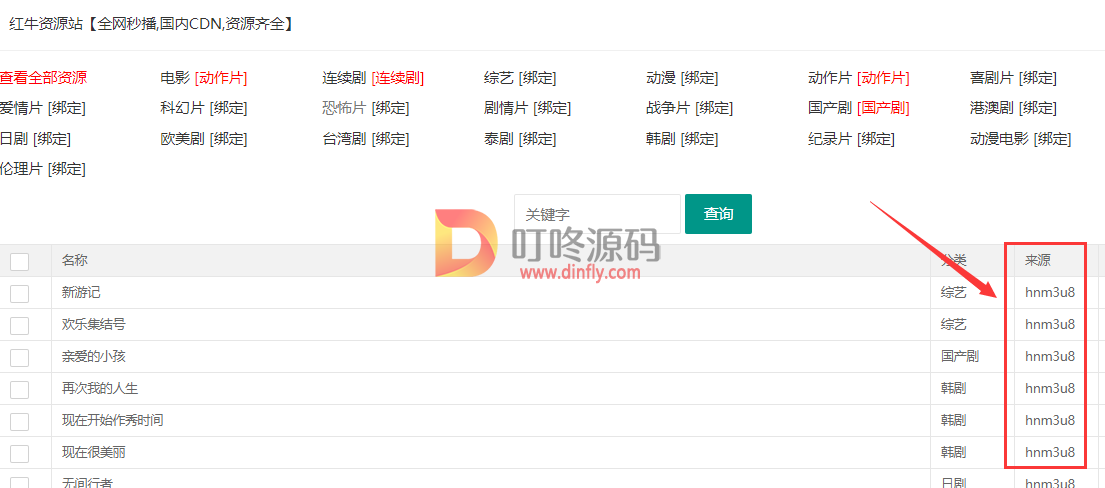
如图所示,会看到该资源站有些什么来源,这里图中只显示了一个来源,那么只需要添加一个编码为 hnm3u8 的播放器即可,如果来源显示多个,例如:
这样时,就添加hnyun和hnm3u8两个播放器,总之,这里来源有多少个,就添加多少个播放器。
操作步骤:
1、在程序后台,找到“视频”,“播放器”,点击添加
2、弹出窗口编辑以下信息
3、切换到“播放器代码”
MacPlayer.Html = '<iframe border="0" src="'+maccms.path+'/static/player/dplayer.html" width="100%" height="100%" marginWidth="0" frameSpacing="0" marginHeight="0" frameBorder="0" scrolling="no" vspale="0" noResize></iframe>';MacPlayer.Show();
其中的src=”‘+maccms.path+’/static/player/dplayer.html”这一段,就是调用哪个播放器的代码,例如可修改为调用videosj
MacPlayer.Html = '<iframe border="0" src="'+maccms.path+'/static/player/videojs.html" width="100%" height="100%" marginWidth="0" frameSpacing="0" marginHeight="0" frameBorder="0" scrolling="no" vspale="0" noResize></iframe>';MacPlayer.Show();
如果是调用远程接口,则为 src=”https://cdn.zyc888.top/?url=’+MacPlayer.PlayUrl+'”,其中的接口地址你想用哪个就填哪个,例如:
MacPlayer.Html='<iframe width="100%" height="'+MacPlayer.Height+'" src="//cdn.zyc888.top/?url='+MacPlayer.PlayUrl+'" frameborder="0" allowfullscreen="true" border="0" marginwidth="0" marginheight="0" scrolling="no"></iframe>';MacPlayer.Show();
然后保存配置,这就完成了一个播放器的新建过程。
1. 本站所有资源来源于用户上传和网络,如有侵权请邮件联系站长!
2. 分享目的仅供大家学习和交流,您必须在下载后24小时内删除!
3. 不得使用于非法商业用途,不得违反国家法律。否则后果自负!
4. 本站提供的非原创源码、模板、插件等等其他资源,都不包含技术服务请大家谅解!
5. 如有链接无法下载、失效或广告,请联系管理员处理!
6. 本站资源售价只是赞助,收取费用仅维持本站的日常运营所需!
叮咚源码网 » 苹果cmsv10如何新建或修改播放器?
2. 分享目的仅供大家学习和交流,您必须在下载后24小时内删除!
3. 不得使用于非法商业用途,不得违反国家法律。否则后果自负!
4. 本站提供的非原创源码、模板、插件等等其他资源,都不包含技术服务请大家谅解!
5. 如有链接无法下载、失效或广告,请联系管理员处理!
6. 本站资源售价只是赞助,收取费用仅维持本站的日常运营所需!
叮咚源码网 » 苹果cmsv10如何新建或修改播放器?
常见问题FAQ
- 免费下载或者VIP会员专享资源能否直接商用?
- 本站所有资源版权均属于原作者所有,这里所提供资源均只能用于参考学习用,请勿直接商用。若由于商用引起版权纠纷,一切责任均由使用者承担。更多说明请参考 VIP介绍。
- 提示下载完但解压或打开不了?
- 找不到素材资源介绍文章里的示例图片?
- 关于售后和技术支持